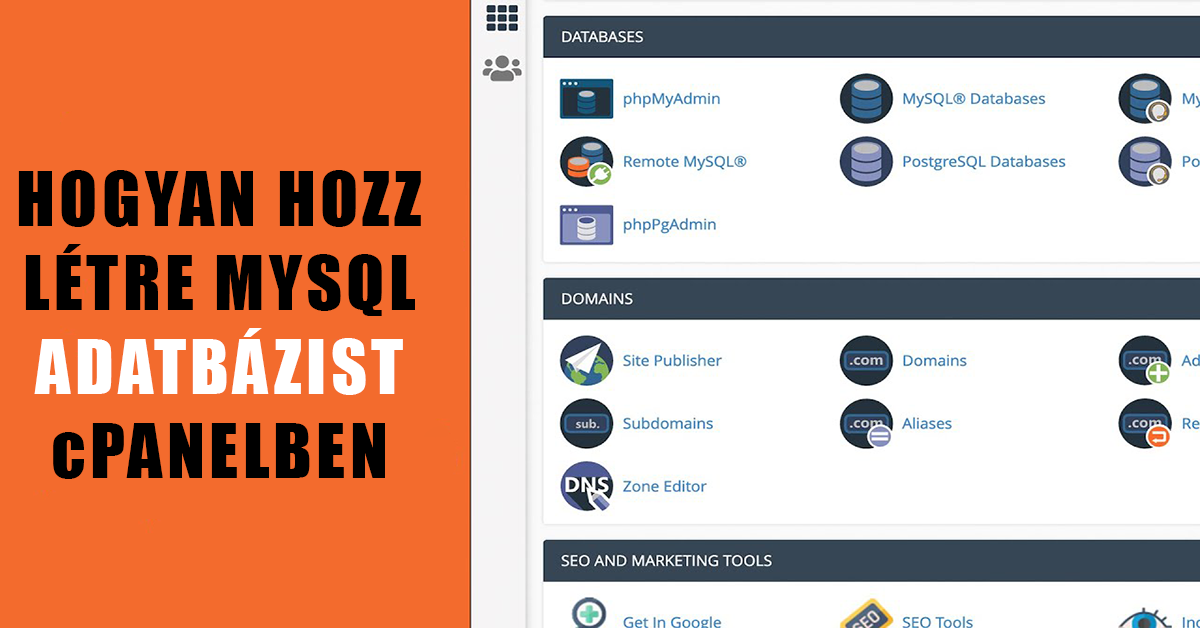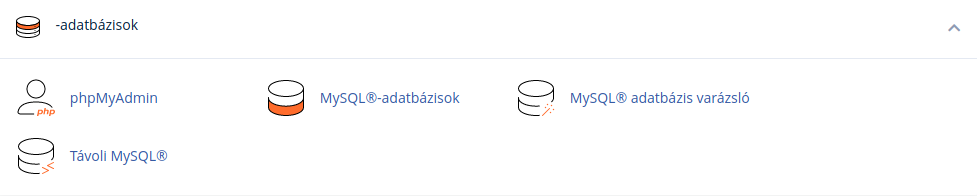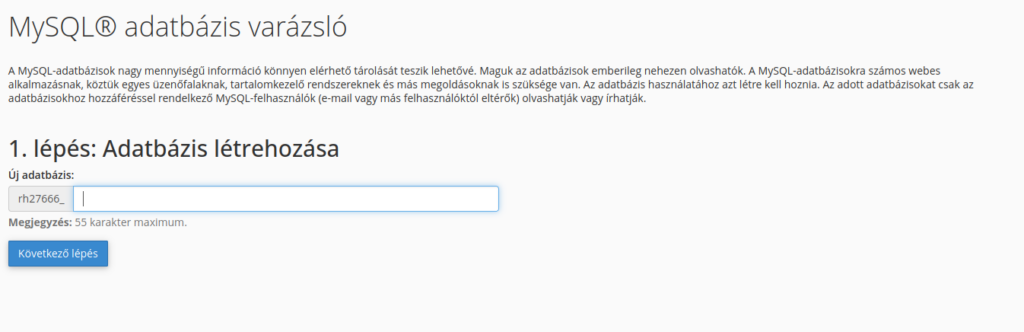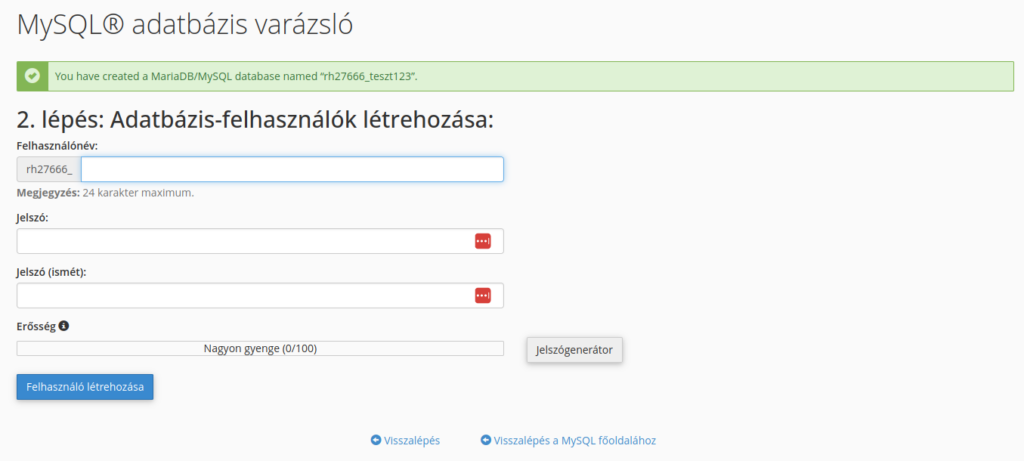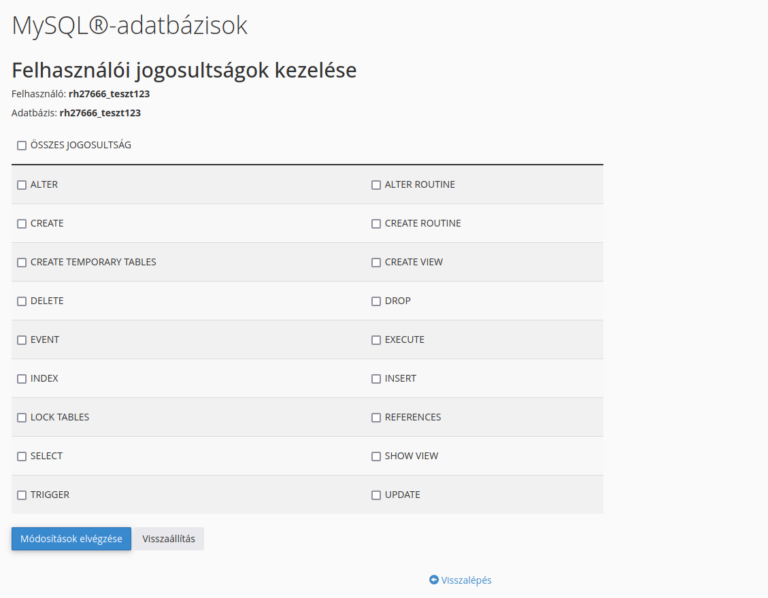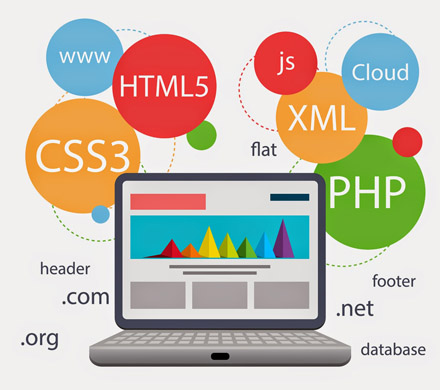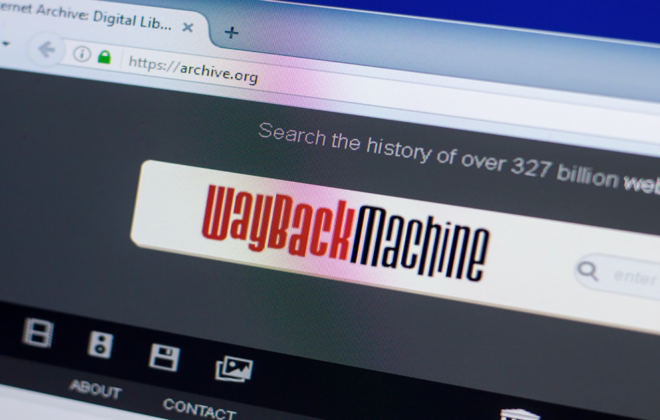MySQL Adatbázisok Egyszerű Beállítása cPanelen – Útmutató Kezdőknek és Haladóknak
A cPanel egy egyszerű és hatékony eszközt biztosít, amellyel könnyedén létrehozhat, kezelhet és törölhet MySQL adatbázisokat és felhasználókat. Az adatbázisok kezelése kritikus szerepet játszik a weboldalak működésében, és ha megfelelően beállítjuk őket, akkor biztosíthatjuk, hogy weboldalunk megfelelően és biztonságosan működjön. Ebben a cikkben bemutatjuk, hogyan állíthatjuk be és kezelhetjük MySQL adatbázisainkat a cPanelen, és tippeket adunk kezdőknek és haladóknak egyaránt.
1. Adatbázis Létrehozása cPanelen
A cPanel „MySQL adatbázisok” menüjében könnyen létrehozhatunk új adatbázisokat. A folyamat a következő lépésekből áll:
a) Adatbázis Név Megadása
Először is, válasszunk egy nevet az adatbázisnak. Figyelni kell arra, hogy az adatbázisnév maximum 55 karakter hosszú lehet. Emellett fontos megjegyezni, hogy a cPanel az aláhúzás karakterek kezelésére külön szabályokat alkalmaz. Minden aláhúzás karakter két karaktert számít be a 55 karakteres korlátba.
b) Az Adatbázis Létrehozása
Miután megadtuk az adatbázis nevét, kattintsunk az „Adatbázis létrehozása” gombra. Ezután a rendszer új felületet jelenít meg, ahol meg kell adnunk az adatbázishoz tartozó felhasználónevet és jelszót. Erősen ajánlott a cPanel Jelszógenerátorának használata erős jelszó generálásához, hogy megvédjük az adatbázisunkat a feltörés ellen. Ha nem adunk meg elég erős jelszót, az adatbázisunk ki van téve a támadásoknak.
c) Az Adatbázis és Felhasználó Hozzáadása
Miután beállítottuk az adatbázis nevet és a felhasználói fiókot, kattintsunk a „Visszalépés” gombra, és az új adatbázis megjelenik az Aktuális adatbázisok listájában.
2. phpMyAdmin Használata
A phpMyAdmin segítségével hozzáadhatjuk vagy törölhetjük az adatbázisokban található információkat, másolhatunk adatbázisokat, és futtathatunk SQL lekérdezéseket. Azonban fontos megjegyezni, hogy ne használjuk a phpMyAdmin-t az adatbázisok vagy felhasználók létrehozására, mivel nem támogatja az adatbázisok biztonsági mentését, ami problémát okozhat a visszaállítások során.
A phpMyAdmin-t a következő módon érhetjük el: cPanel „Kezdőlap” > „Adatbázisok” > „phpMyAdmin”.
3. Adatbázis Hibaellenőrzése és Javítása
Az adatbázisok működésének fenntartása érdekében fontos, hogy rendszeresen ellenőrizzük őket hibák szempontjából. A phpMyAdmin segítségével könnyedén végezhetünk hibaellenőrzést:
a) Adatbázis Ellenőrzése
- Válasszuk ki a vizsgálni kívánt adatbázist.
- Kattintsunk az „Összes bejelölése” gombra, majd a legördülő menüben válasszuk a „Tábla ellenőrzése” opciót.
- A rendszer ellenőrzi, hogy az adatbázis megfelelően működik-e, és ha problémát észlel, azt jelzi.
b) Adatbázis Javítása
Ha bármelyik adatbázisunk hibás, a phpMyAdmin segítségével próbálhatjuk megjavítani. Ehhez a következő lépéseket kell követnünk:
- Válasszuk ki a sérült adatbázist vagy táblát.
- A „Kijelöltekkel végzendő művelet” menüben válasszuk a „Tábla javítása” lehetőséget.
- Ha a rendszer nem tudja automatikusan javítani az adatbázist, akkor megpróbálja meghatározni a hibás adatokat.
4. Adatbázis Átnevezése és Törlése
a) Adatbázis Átnevezése
Bár az adatbázis átnevezése elvégezhető a cPanel-ben, fontos figyelmeztetni, hogy ez potenciálisan veszélyes művelet. Mielőtt átneveznénk egy adatbázist, készítsünk biztonsági mentést a cPanel biztonsági mentés felületén. Az adatbázis átnevezése a következő lépésekkel történik:
- A „Jelenlegi felhasználók” táblázatban válasszuk ki a módosítani kívánt adatbázist.
- Írjuk be az új adatbázis nevét az „Új név” szövegmezőbe, és kattintsunk a „Tovább” gombra.
- A rendszer létrehozza az új adatbázist, és átmozgatja a régi adatokat. Ha az átnevezés nem sikerül, akkor a rendszer megpróbálja visszaállítani az adatbázist az eredeti állapotába.
b) Adatbázis Törlése
Ha véglegesen törölni szeretnénk egy adatbázist, akkor kövessük az alábbi lépéseket:
- A „Jelenlegi adatbázisok” táblázatban kattintsunk a törölni kívánt adatbázisra.
- Kattintsunk a „Törlés” gombra, és megerősítés után a rendszer véglegesen törli az adatbázist.
5. Felhasználó Hozzáadása Egy Adatbázishoz
A cPanel-en lehetőség van felhasználókat hozzáadni az adatbázisokhoz. Ehhez kövessük az alábbi lépéseket:
- A „MySQL adatbázisok” menüben válasszuk ki a kívánt felhasználót és adatbázist.
- Kattintsunk a „Hozzáadás” gombra, és a rendszer új felületet jelenít meg.
- Itt beállíthatjuk, hogy milyen jogosultságokat adunk a felhasználónak. Ha az összes jogosultságot szeretnénk megadni, jelöljük be az „ÖSSZES JOGOSULTSÁG” lehetőséget.
A jogosultságok megadásával lehetőséget adunk a felhasználónak arra, hogy különböző műveleteket hajtson végre az adatbázisban, például lekérdezéseket futtasson, adatokat módosítson vagy töröljön.
6. Összegzés
A MySQL adatbázisok kezelése a cPanel segítségével rendkívül egyszerű és gyors. Az adatbázisok létrehozása, ellenőrzése, javítása, átnevezése és törlése mind elvégezhető a cPanel felületén, amely minden szinten segíti a felhasználókat. A kezdőknek érdemes a cPanel MySQL adatbázis varázslót használni, míg a haladók a phpMyAdmin felületet is igénybe vehetik.
Egy jól beállított adatbázis elengedhetetlen a weboldalak megfelelő működéséhez, és a cPanel ezen a területen is kényelmes megoldásokat kínál. Ha még nem használta a cPanel-t az adatbázisok kezelésére, próbálja ki, és könnyedén létrehozhatja saját adatbázisait!
Ha kérdése van, ne habozzon kapcsolatba lépni velünk, és szívesen segítünk a cPanel használatában és az adatbázisok kezelésében.
Related Posts
Vélemény, hozzászólás? Válasz megszakítása
Legutóbbi bejegyzések
Kategóriák
- Design (8)
- Email marketing (7)
- Grafikai tervezés (15)
- Hasznos (51)
- Ingyen weboldal (1)
- Keresőoptimalizálás (24)
- Marketing (50)
- SEO (25)
- Social media (24)
- Tárhely (9)
- Vállalkozás (18)
- Weblapkészítés (37)
- Webshop (15)
- WordPress (21)